教你设置路由器实现全屋wifi无缝漫游
【www.xinr41319.cn--路由器知识】
现在每家每户都有wifi,那么路由器是如何安装的呢?下面我分享一下我的安装方法。首先家里要开通宽带,这个得联系电信公司过来给你开通宽带,并给你家安装好光猫。这个只能电信的人做,我们没法干。电信光猫wifi信号都比较差,家里大的话wifi信号无法全面覆盖,所以不得部不增加路由器,无线AP等放大器。客户家是两层楼,每层有100多平米,房间又多,客户是个完美主义者,要求很高,家里两层楼每个角落必须有wifi信号,而且必须是全屋wifi,两层楼做到无缝漫游,简单说就是走到楼上楼下wifi能自动切换,省去手动切换的麻烦。我看完现场后,简单做了个报价。客户同意后,决定买TP-LINK大品牌。买了两个9口千兆交换机(带POE供电),一个千兆路由器带AP管理功能,四个无线AP。如下图

购买好的设备
黑色的是电信安装好的光猫,能正常上网。
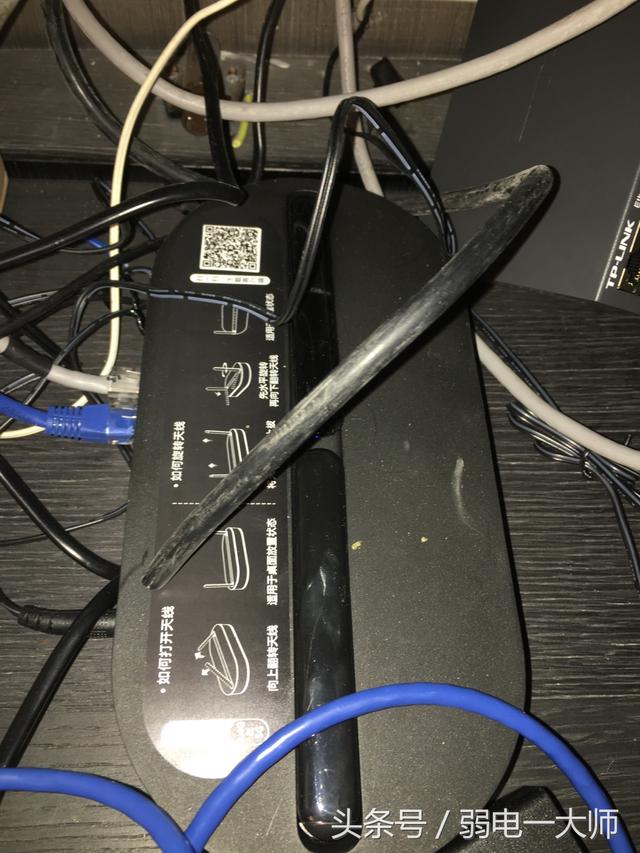
电信装的光猫
接下来我们把TP-LINK路由器拆开,电源插上,从光猫的网口1用网线连接到路由器的WAN口上,这个时候你会看见路由器WAN口绿色灯亮,表示它们已连接。蓝色那条网线就是连接线。。

路由器
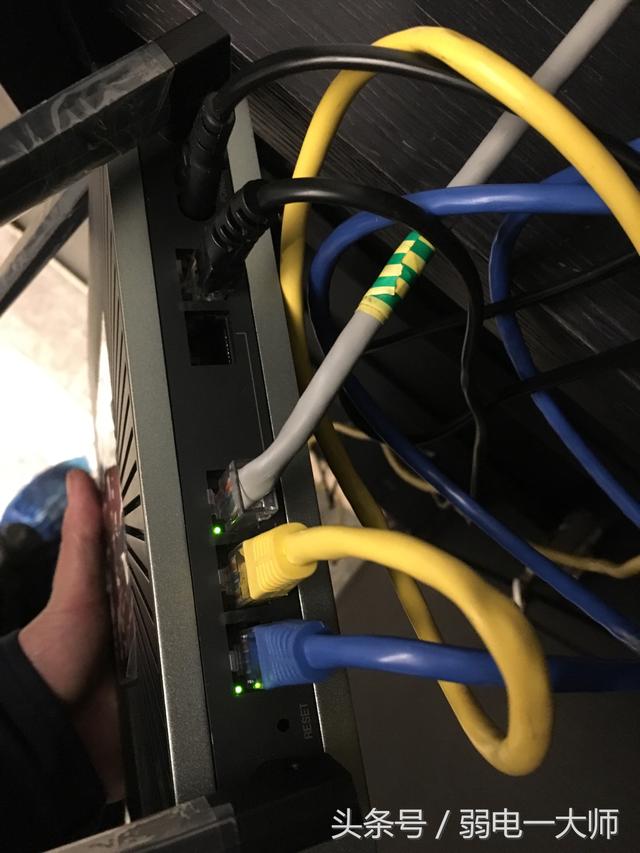
路由器
那么光猫,路由器,交换机,无线AP他们之间是怎样用网线连接的呢?大家看最后一张图就明白了。下面两图是交换机,所有网线都插到交换机上,两个交换机任意一个网口跟路由器LAN口网线连接。
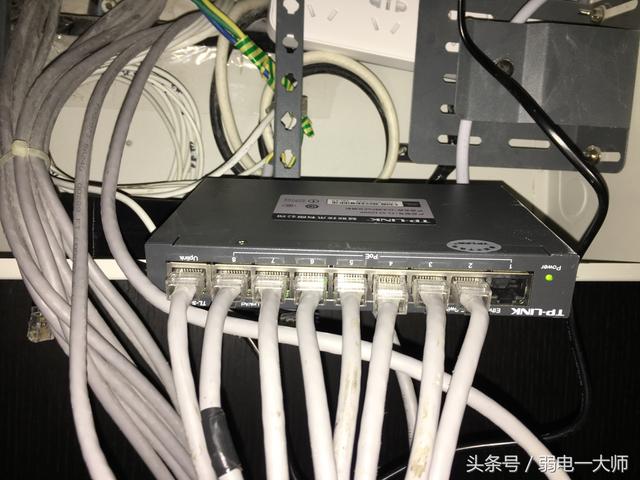
带POE交换机
为什么要买带POE的交换机呢?POE是一种新型供电方式,直接可以让POE交换机经过网线给无线AP供电,无线AP不需要再另加电源供电了,这里重点讲一下无线AP,要买支持POE 供电的。不支持就得另加电源线。

带POE交换机
白色这个就是无线AP了,直接一根网线就可以给它信号和供电,网络面板都是连接交换机的。蓝色灯亮说明已经跟交换机连接好。

无线AP

无线AP
楼上两个无线AP ,楼下两个AP一个放客厅一个放房间,交换机跟路由器就放在楼下弱电箱里。这里大家要注意把4个无线AP调到FIT模式,才可以实现漫游。如下图

无线AP

无线AP
光猫,路由器,交换机,无线AP网线连接好后我们开始进行相关设置。首先准备一台电脑,手机也可以,这里我用电脑设置,路由器刚开始是不需要密码的,电脑WIFI打开,直接点击连接路由器的无线WIFI就可以,如下图第一个WIFI名称。。。。
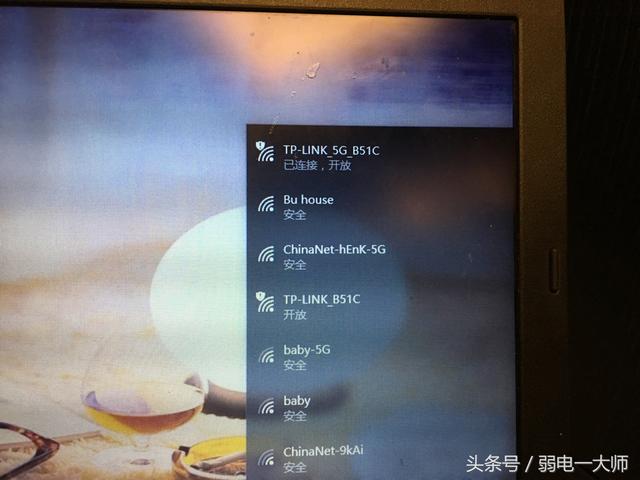
连接成功后我们打开浏览器,在搜索栏目上输入tplogin.cn点击搜索就如下图。。。
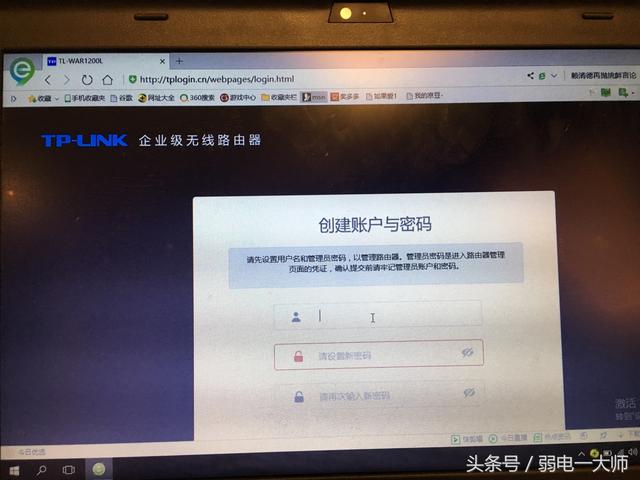
账户和密码随便写,自己记住就好
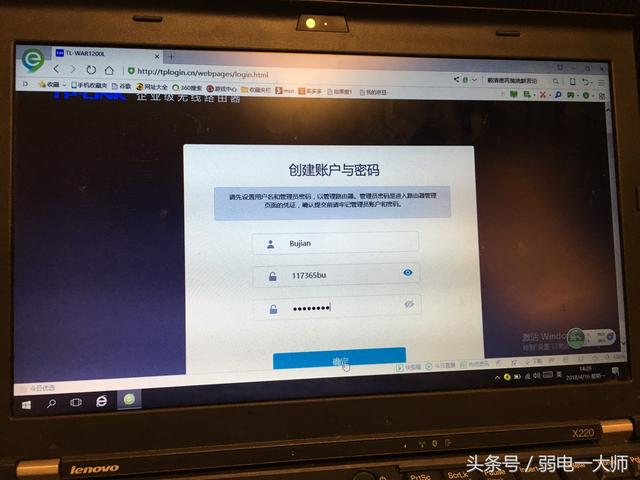
写好后点击确定,如下图
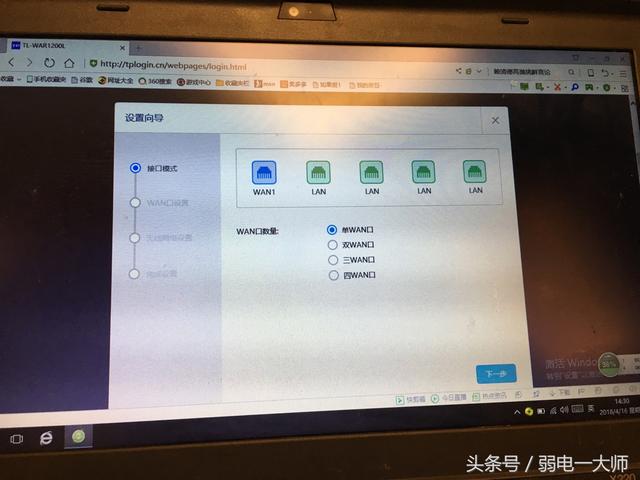
然后会有一个选择单WAN还是双WAN口,什么意思呢,这个路由器支持几路宽带输入,我们这里只有电信一路,选单WAN口你可以。点击下一步后如下图所示,连接方式选什么呢,这里要问电信是选拨号的还是静态或动态,我这里电信说连接方式是动态IP,所以我选择了动态,动态IP就是自动的,不需要任何设置,选择好继续点击下一步就可以。。
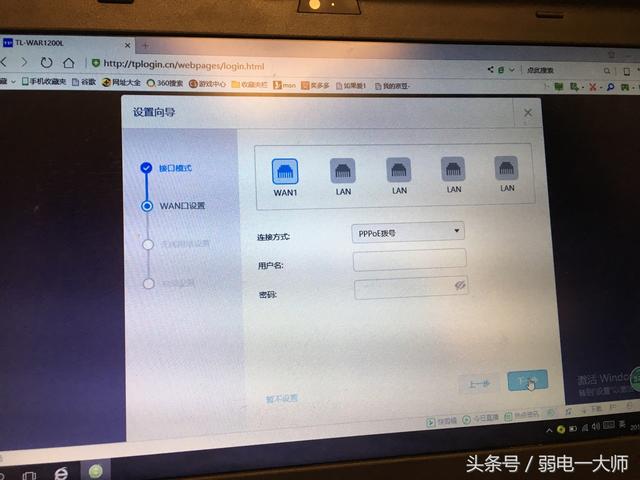
这个时候我们进行一个无线WIFI设置,这里把2.4G跟5Gwifi名称和密码设置成一样,
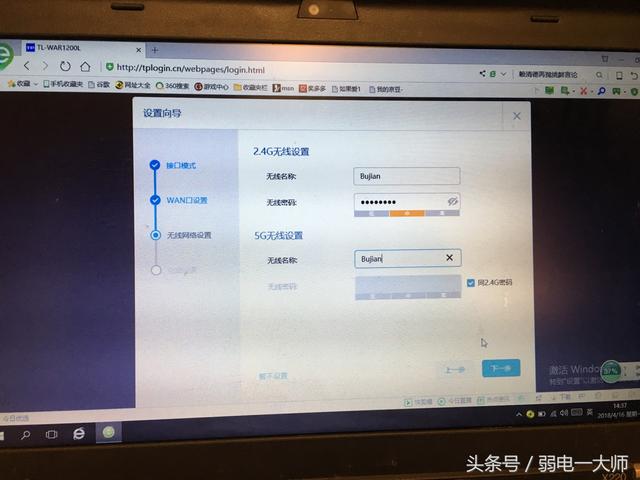
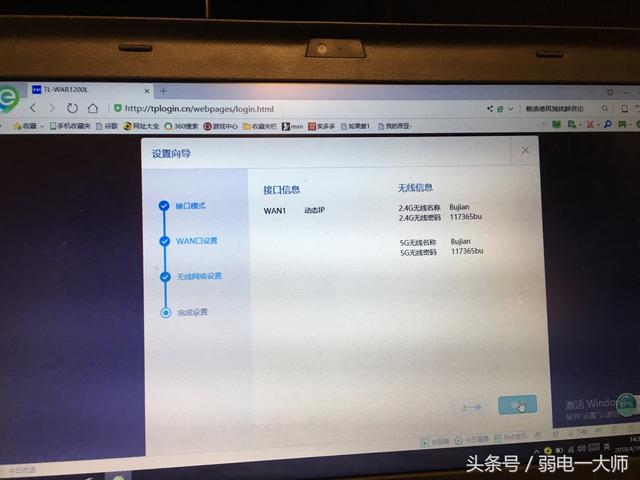
路由器WIFI就设置完成了,点击保存这时候电脑跟路由器就断开连接了,浏览器显示无网路,因为设置了密码,刚开始连接是不需要密码的,更改后电脑需要重新连接WIFI,输入密码即可再连接,然后在无网络的浏览器界面点击刷新后,如下图。。。
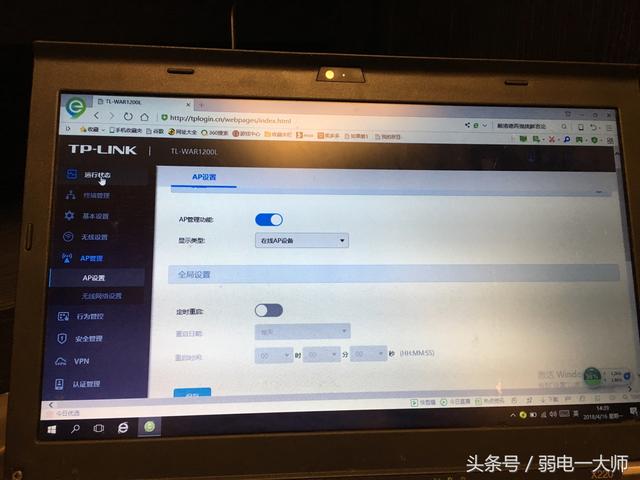
这时候在路由器AP管理界面,把4个无线AP的WIFI 名称和密码改成跟路由器的wifi账户密码一样,就可以实现漫游了。设置完点击保存,重启路由器就可以了,去楼上楼下手机,平板不需要切换WIFI,自动切换。下图设备连接图。这样就全部设置完成了。
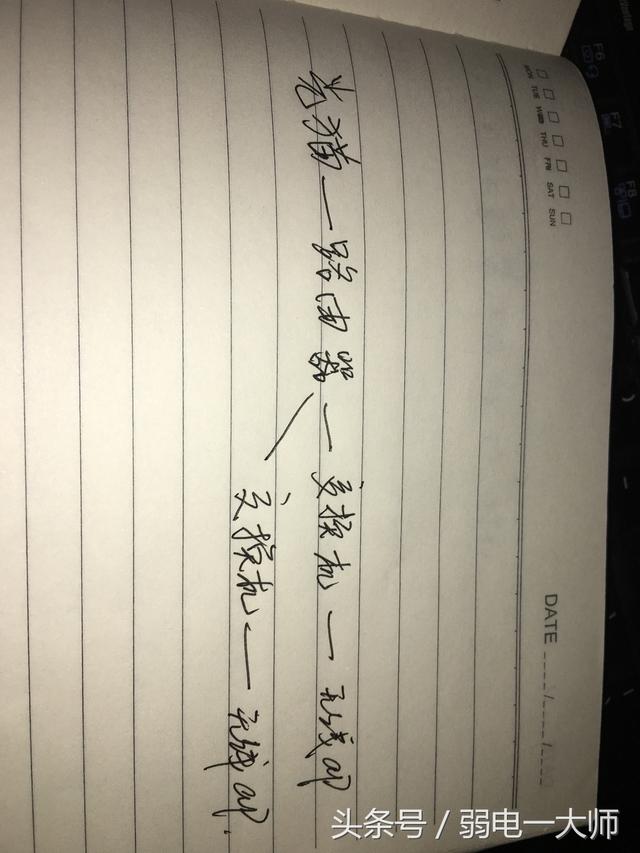
原理图连接图
本文来自头条号:弱电一大师
wifi无缝漫游
上一篇:路由器怎么区分性能好坏!








